¿Cómo cancelar mi suscripción a Apple Music desde mi dispositivo iOS?
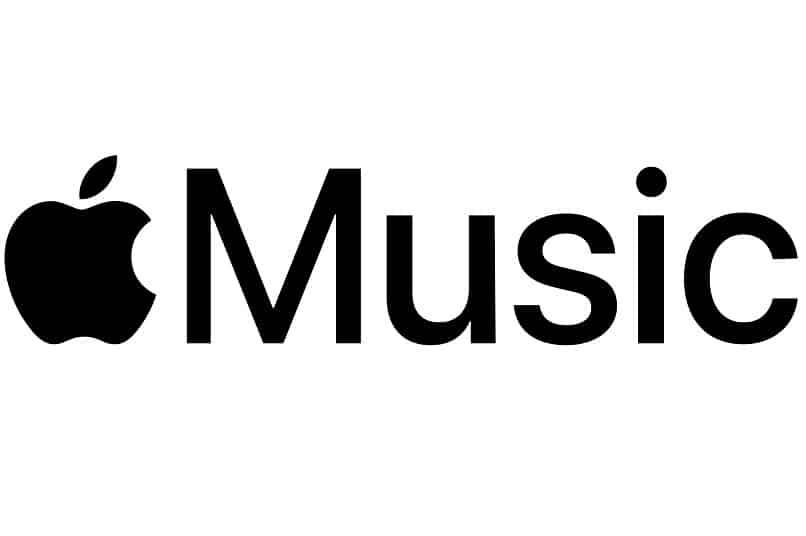
Cuando se desea escuchar música en alta calidad desde el móvil, las personas proceden a reservar una suscripción de Apple Music. Esta plataforma te proporciona una gran cantidad de temas musicales de toda clase de artistas, los cuales se pueden escuchar en una muy buena calidad, a decir verdad.
Si en dado caso, decides que ya no quieres seguir pagando cada mes tu cuenta de Apple Music, hay posibilidades de cancelarla de manera definitiva. En breve, te mostraremos cómo se cancela una suscepción de Apple Music desde el iPhone, Mac e incluso desde una Apple TV.
¿Qué métodos usar para darme de baja en Apple Music permanentemente?
Los administradores de Apple Music fueron muy inteligentes y de paso también inteligentes cuando pasaron a habilitar la opción para cancelar la cuenta Apple Music. Hay por lo menos 3 métodos a emplear para darse de baja o cancelar de suscripción del servicio Apple Music.
Estos tres métodos son: la desactivación desde iPhone, la desactivación desde Mac y la cancelación desde Apple TV. Tales tres métodos son realmente funcionales, a decir verdad, lo cual hace que se puede usar en toda ocasión. Hablando un poco más de Apple Music, es necesario que sepas que con dicha plataforma es posible borrar esas canciones que has descargado.
Ahora bien, presta atención a los siguientes tres subtemas, ya que en ellos te vamos a explicar cómo es que se pasa cancelar una suscripción de Apple Music desde un iPhone, una MacBook y una Apple TV.

Desde el dispositivo móvil 'iPhone'
Desde los móviles iPhone es bastante sencillo el cancelar esta clase de cuentas, presta atención a todas las cosas que debes hacer:
- Enciende tu iPhone.
- Ve a ‘Configuración’ o ‘Ajustes’ dentro de tu celular.
- Estando allí dentro, busca tu nombre en la parte las cuentas y presiónalo.
- Luego, entra a ‘Suscripciones’.
- Para terminar, ubica la suscripción de Apple Music y pasa a cancelarla.
Esta es la manera más fácil y simple de cancelar tu cuenta de Apple Music. Existe otra forma de cancelar la suscripción de Apple Music y esta es directamente desde la aplicación Apple Music. Entre otras cosas, sería bueno que cuando vuelvas a usar el Apple Music consigas una cuenta completamente gratis. Al conseguirte una cuenta completamente gratis, no tendrás que preocuparte por pagar cierta cantidad de dinero todos los meses.
Cancelar suscripción desde el ordenador 'Mac'
Ya has visto cómo se abandona una suscripción de Apple Music desde un móvil iPhone. Ahora, observa cómo se abandona esta clase de suscripción desde una MacBook:
- Enciende tu MacBook.
- Abre el programa iTunes en tu computadora.
- Accede a tu cuenta.
- Luego, presiona donde dice ‘Suscripciones’.
- Después, presiona donde dice ‘Gestionar’.
- Ubica la suscripción de Apple Music y cancélala.
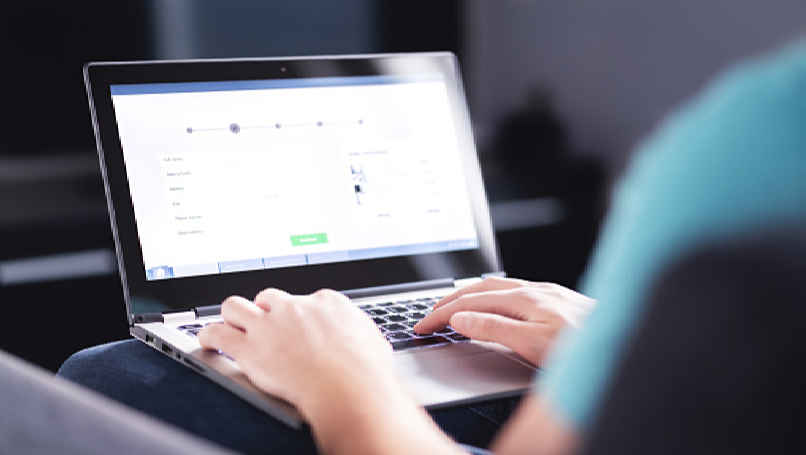
Igual que en el caso de los dispositivos iPhone, esta es la manera más sencilla de abandonar una suscripción de Apple Music usando la MacBook. La otra forma de abandonar esta clase de cuentas es directamente desde la página de Apple Music.
Darse de baja en Apple Music desde 'Apple TV'
El último método para abandonar una suscripción de Apple Music es usar el Apple TV. Para cancelar una cuenta de Apple Music usando esta clase de dispositivo, se tiene que:
- Iniciar la TV.
- Conectarla a internet.
- Dirigirse a los ajustes del TV.
- Accede a la cuenta donde se encuentra la suscripción.
- Entrar en el apartado ‘Suscripciones’.
- Luego, busca la suscripción de Apple Music para administrarla.
- Por último, solamente pasa a cancelar la cuenta y eso sería todo.
Cabe destacar que con las Apple TV o con los Smart TV hay una manera de compartir la pantalla de tus otros dispositivos como iPhone o iPad.
¿Por qué no puedo cancelar mi suscripción de Apple Music y cómo solucionarlo?
Ciertas veces, cuando pases a abandonar tu suscripción de Apple Music lo que pasará es que no será algo que se haga realidad. Cuando este tipo de cosas te sucedan lo que debes hacer es acudir a la web de soporte técnico para Apple o si no tendrás que abandonar tu suscripción directamente desde AppleMusic.com.

Comunicarse con el servicio técnico de Apple
La mejor opción de todas y la que debes probar primero es la de acudir directo a al soporte técnico de Apple. Allí justo en esa web lograrás encontrar la solución a tu problema para pasar a cancelar la suscripción de tu usuario de Apple Music.
Cancelar la suscripción desde play.google.com
Sin embargo, en caso de que no veas nadas de relevancia para cancelar tu suscripción de Apple Music, tendrás que pasar a ir directo a Apple Music. En caso de que uses un móvil Android sería la PlayGoogle.com. Desde este lugar, será posible pasar a abandonar la suscripción del servicio para música sin límites.